【THU】PHOTOSHOPでリアルな氷を描くよー
少し古い記事ですが。

こいつを作りま、、、、した!
過去に案件で使用したので復讐ですね。
実際の使用案件はこちら
ツッコメ屋
ざっくり解説


1.文字を書く。
作業する必要上、いったん赤など白色がわかりやすい色で書いてください。
氷だし、太目だといいと思います。
あと角が角ばりすぎてると氷のフォルムらしくないのですこしまるまっていたり、ランダムにいがんでたりするとよいかと。


2.霜を描くブラシの準備。
木の枝や、根っこなどのブラシを用意しましょう。
DLできるサイトなんかは検索すれば簡単に出てくる
○と矢印のエリアで、ブラシの筆の向きをずらして、
枝の先端が氷の側面に来るようにしましょう。


3.描く
ぽんぽん、ぽちぽち、木や枝のブラシで側面を埋めていきましょう。
なるべくいろんな種類のブラシを使うとナチュラルに。
1文字につき1レイヤーで作ってください。

4.大きな亀裂、霜をいれる
3で細かいものをしゅうへんにつけたら大きいものも追加します。
3と同じレイヤーで大丈夫です

5.霜を文字ごとに分ける
まずは文字をスマートオブジェクトにします。
そうしたら、ctrl(コマンド)を押しながらレイヤー名の左のサムネイルをクリック
選択範囲がとれたら、3のレイヤーにマスクをかけます。
それぞれの文字にそれぞれ1文字ずつマスクがかかるように、マスクを調整します。


よくわからないけどちょっと付け足す。
設定は画像の通り


6.この画像の通りに、霜に色を付ける

新しいレイヤーをつくったら文字の選択範囲をとり、
レイヤー>選択範囲>縮小 で一回り小さいエリアをとり、黒で塗りつぶす
フィルタ>ぼかし>ガウス でぼかし、レイヤー濃度を40%にしておく。

調整レイヤー:レベル補正をかける。図の通り。

E,C,Iそれぞれのレイヤーをctrlを押しながらクリックして、
全ての選択エリアをとる。
グラデーションツールでしたから上にグラデをかける。

全部レイヤーを選択し、ctrl+Vでコピー結合をする。
1文字ずつにばらす。

全文字のエリアを選択し、
さっきよりももっと小さいエリアをとり、黒く塗る

マスクをぼかす。

こんなかんじになってればOK

レベル補正をして、霜が細かくなるように補正
・・・以上です!!
つかれた!
参考
そのほかの氷エフェクトチュートリアル
http://no-creation-no-life.net/?p=110
http://alfoart.com/ice_cube_3D_tools.html
http://www.photoshoplady.com/tutorial/drawing-some-realistic-icy-cubes/6397
http://www.photoshoplady.com/tutorial/drawing-some-realistic-icy-cubes/6397
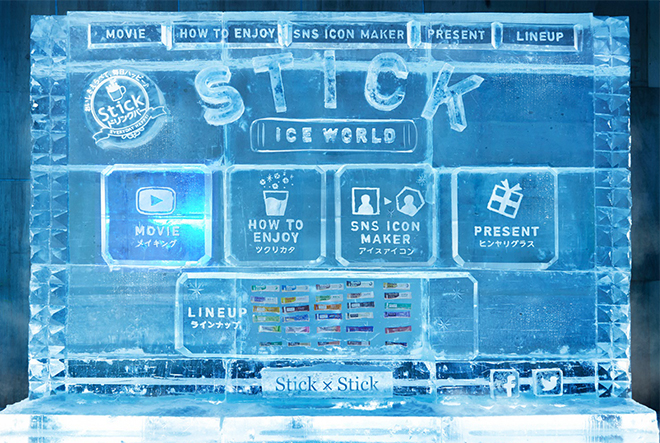
こんなサイト、作れるかも。。。?